Desde que Apple lanzó iOS 11, HEIC se ha convertido en el formato de imagen nativo en iPhone y iPad. Significa archivo de imagen de alta eficiencia. La mayor ventaja del formato HEIC es producir un tamaño de archivo pequeño manteniendo la calidad de la foto. Sin embargo, la compatibilidad sigue siendo un problema debido a la nueva versión. Antes de ver las imágenes de su iPhone en otras plataformas o subirlas a las redes sociales, es mejor que convertir HEIC a JPG en línea siguiendo nuestra guía.
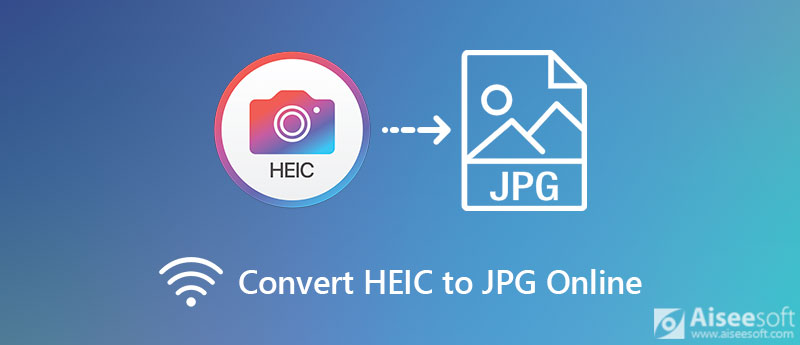
No se puede negar que los convertidores HEIC a JPG en línea son portátiles y convenientes; sin embargo, la mayoría de ellos no son realmente gratuitos. Agregan una marca de agua a sus fotos y solicitan el pago para eliminarla. Aiseesoft Convertidor HEIC en línea gratuito, por otro lado, es absolutamente gratuito.
Cómo convertir HEIC a JPG en línea gratis
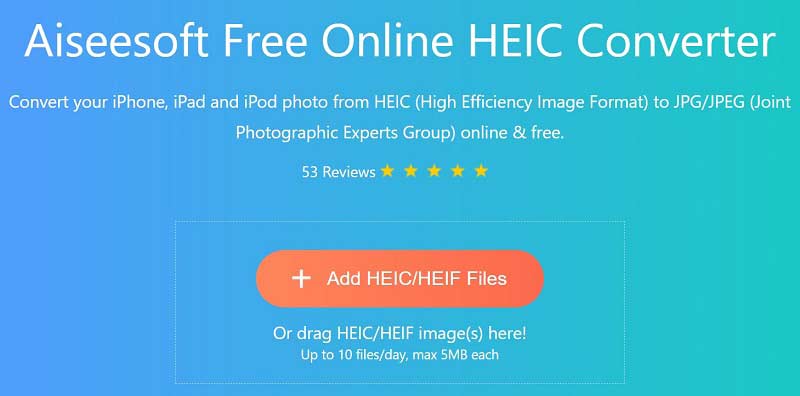
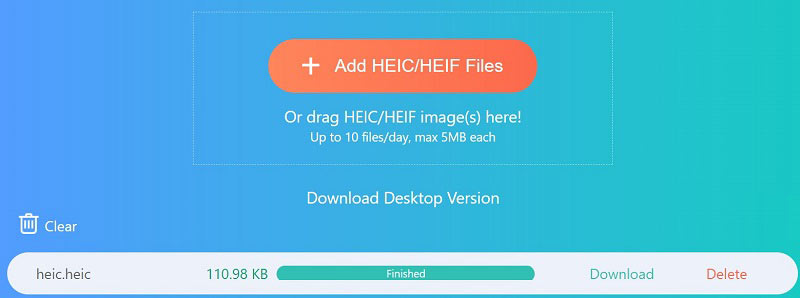
Convertio es un convertidor de HEIC a JPG en línea. Le permite cambiar imágenes HEIC a JPG u otros formatos de imagen en línea. Por supuesto, puedes usarlo gratis con el límite. Algunos usuarios informaron que solo cambia la extensión del archivo pero no vuelve a codificar la imagen. Si no te importa, sigue los pasos a continuación.
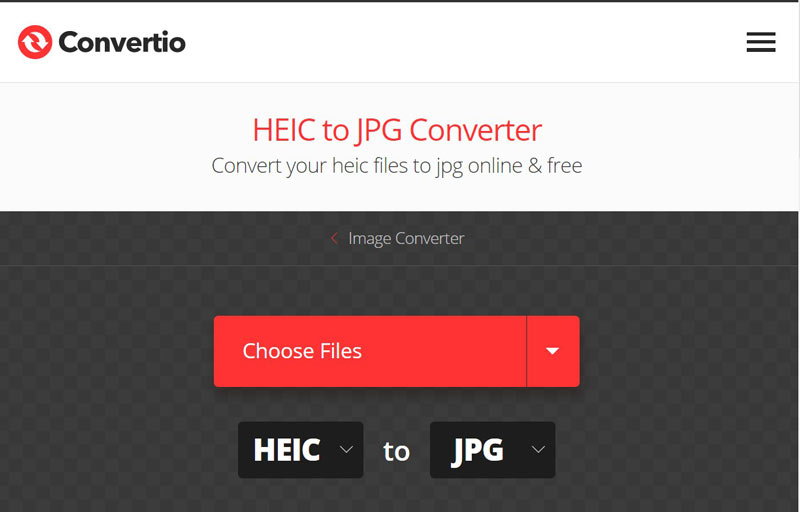
Como su nombre lo indica, heic.online es otra aplicación de conversión de HEIC a JPG en línea. No hay ninguna opción relacionada con el pago o el registro. No agregará marca de agua a tus fotos. Sin embargo, solo le permite procesar hasta 100 imágenes a la vez. Además, se bloqueará si sus imágenes HEIC son grandes.
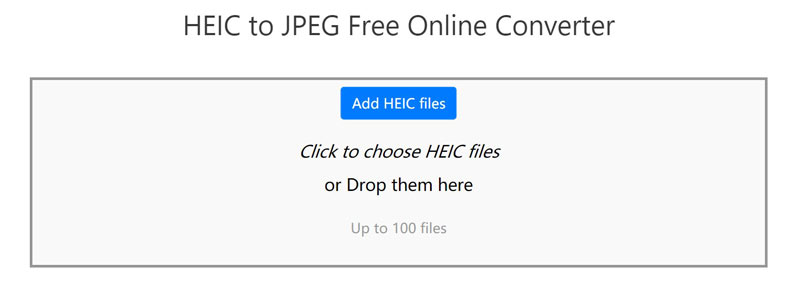
A muchas personas no les gusta convertir HEIC a JPG en línea, en parte debido a un problema de fuga de privacidad. Aiseesoft HEIC Converter es una de las mejores alternativas al convertidor de HEIC a JPG en línea. Puede satisfacer todas sus necesidades de conversión HEIC.
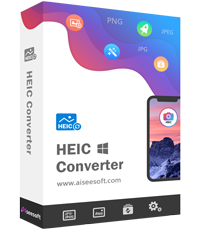
Descargas
Aiseesoft HEIC Converter: el mejor convertidor de HEIC a JPG sin conexión
100% Seguro. Sin anuncios.
100% Seguro. Sin anuncios.
Cómo convertir HEIC a JPG en lote sin conexión
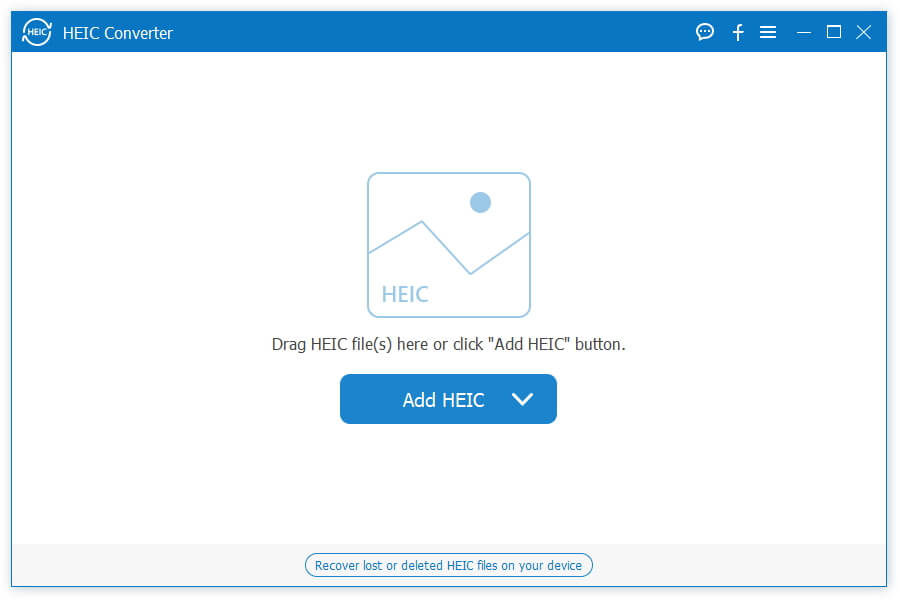
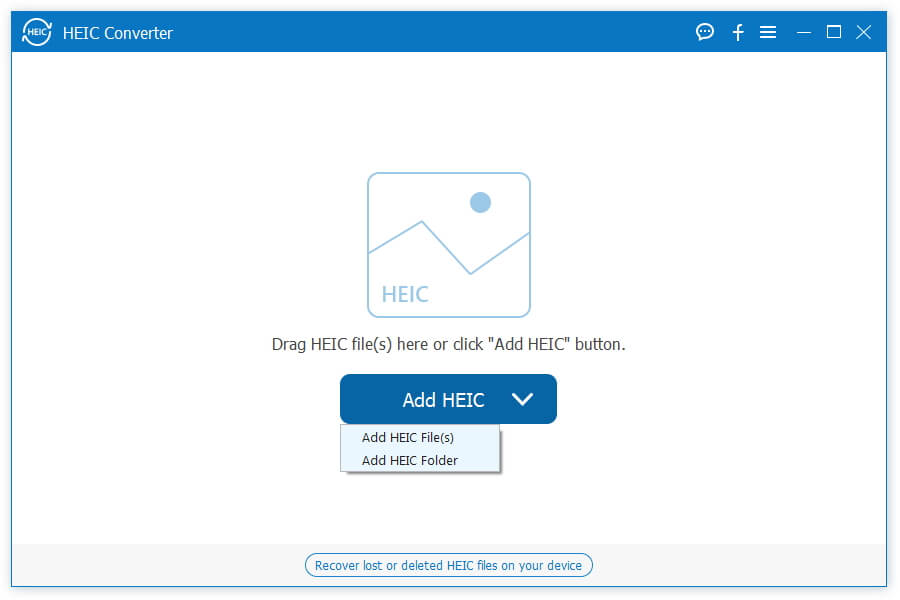
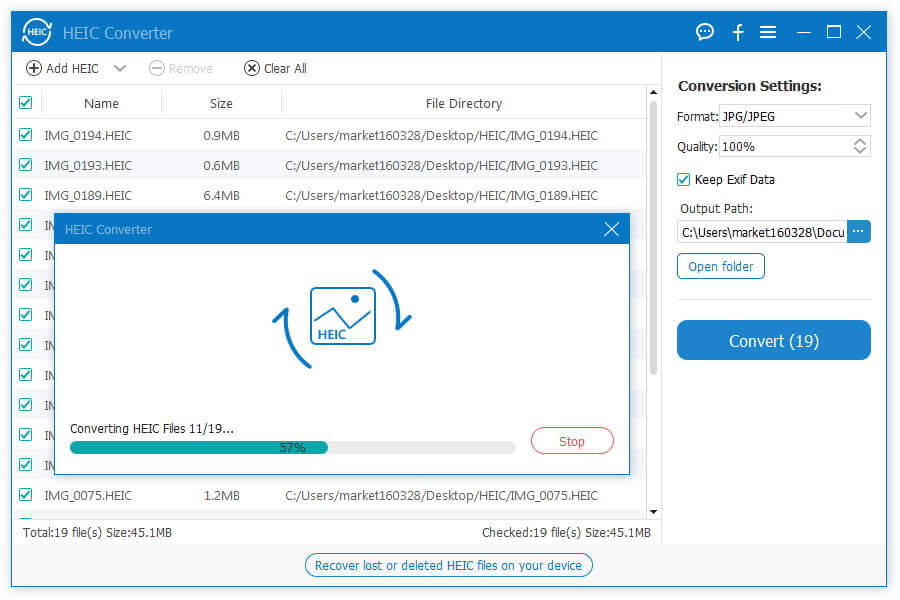
¿Cómo abrir HEIC en Windows 10?
Desde la actualización de abril de 2018, Windows 10 ha incorporado el códec para imágenes HEIC. Por lo tanto, puede ver las imágenes HEIC como miniaturas en la ventana del Explorador o abrirlas en el visor de fotos. En las versiones anteriores, hay una extensión de imagen HEIF en Microsoft Store. Le permite abrir imágenes HEIC en Windows 10. Quiere abrir fotos HEIC en Android, haga clic en aquí para obtener más información.
¿Convertio es realmente gratis?
Sí, Convertio ofrece una versión gratuita. Puede convertir varias imágenes HEIC sin pago. Sin embargo, solo admite imágenes HEIC pequeñas. Además, hay restricción de tiempo. Si desea desbloquear el límite, aún debe comprar un plan, que cuesta al menos $ 9.99 por mes.
¿Cómo cambiar HEIC a JPG en iPhone?
Abra la aplicación Configuración, toque el botón Cámara ícono y seleccione Formatos. Cambia desde Alta eficiencia a La mayoría compatible. Ahora, abre el Cámara aplicación y tomar fotos. Se guardarán como imágenes JPG en la aplicación Fotos.
Conclusión
Esta guía le ha explicado tres formas sencillas de convertir HEIC a JPG en línea de forma gratuita. Convertio le permite cargar imágenes HEIC de varias fuentes y luego convertirlas a otro formato de imagen. HEIC Online puede manejar hasta 100 imágenes HEIC a la vez. Para principiantes, Aiseesoft Free Online HEIC Converter es la mejor opción. Aiseesoft HEIC Converter es la forma más fácil de convertir HEIC a JPG sin conexión. Si todavía tiene preguntas involucradas, contáctenos dejando su mensaje debajo de esta publicación.
Convertidor heic
¿Qué es HEIC? Visor HEIC Abrir y ver archivo HEIC Abrir imágenes HEIC en Android HEIC frente a JPEG HEIC Converter a PNG Conversores en línea de HEIC a JPEG El mejor convertidor Heic gratuito Revisión del convertidor iMazing HEIC Revisión del convertidor HEIC de Apowersoft Convertir HEIC a PDF Convertir HEIC a PNG Convierta HEIC a JPG en iPhone Convierta HEIC a JPG con Google Drive Convierta HEIC a JPG en línea Convertir HEIC a JPG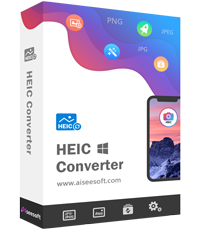
Aiseesoft HEIC Converter es el software profesional para convertir fotos de iPhone/iPad/iPod de HEIC a JPG/PNG en Windows/Mac sin comprimir la calidad de la imagen.
100% Seguro. Sin anuncios.
100% Seguro. Sin anuncios.